使用PDFMate Free PDF Merger将图片合并转换pdf
1、首先我们先需要下载和安装PDFMate Free PDF Merger,具体的流程可以参照我之前写的经验,安装好后我们进行下一个步骤
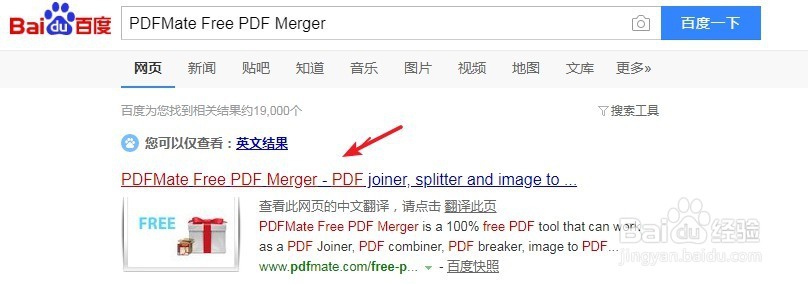
2、下载安装好PDFMate Free PDF Merger后,我们鼠标左键双击打开该应用的图标,进入到操作界面中,如图所示
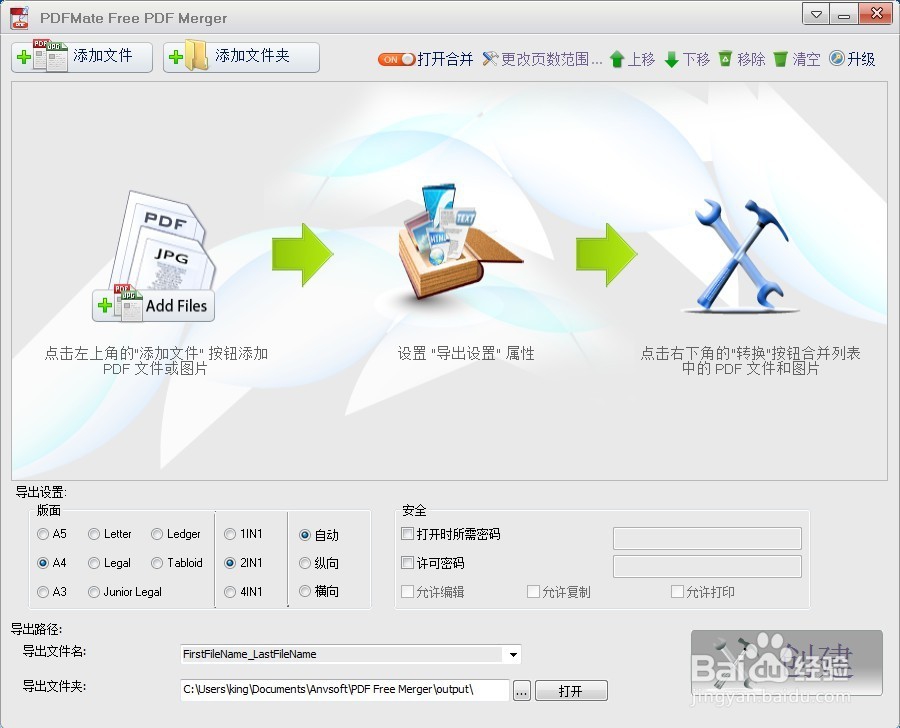
3、按照界面的提示,我们需要先导入需要操作的文件,可以点击左上角的添加文件或者直接拖拽pdf文件到界面中,我们还可以将所需要转换的文件放在一个文件加下边,然后直接导入这个文件夹更为方便
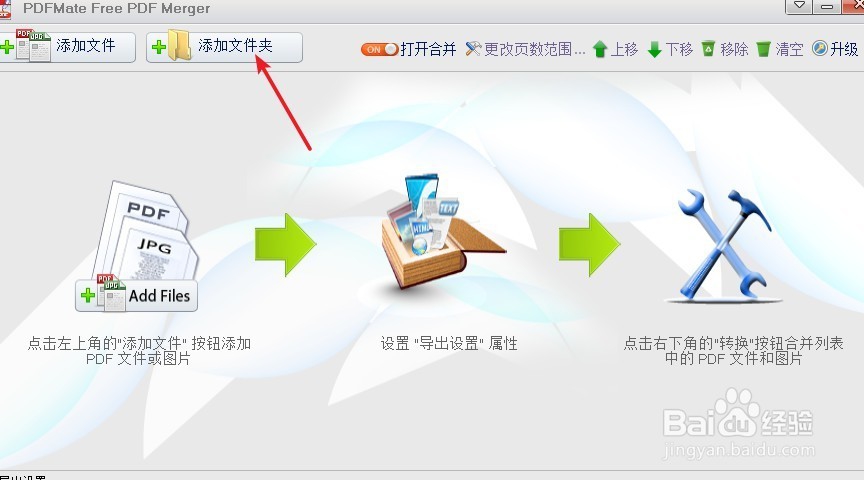
4、我们可以重复步骤3多次,导入所有需要的图片,导入成功后我们可以看到如下图所示,显示多个图片文件的信息,包括页数等

5、然后我们可以选择要转换的文件,点击右上角的上移或者下移操作,这里还可以搭配其他图片,然后就可以按照从上到下的顺序合并生成pdf文件了
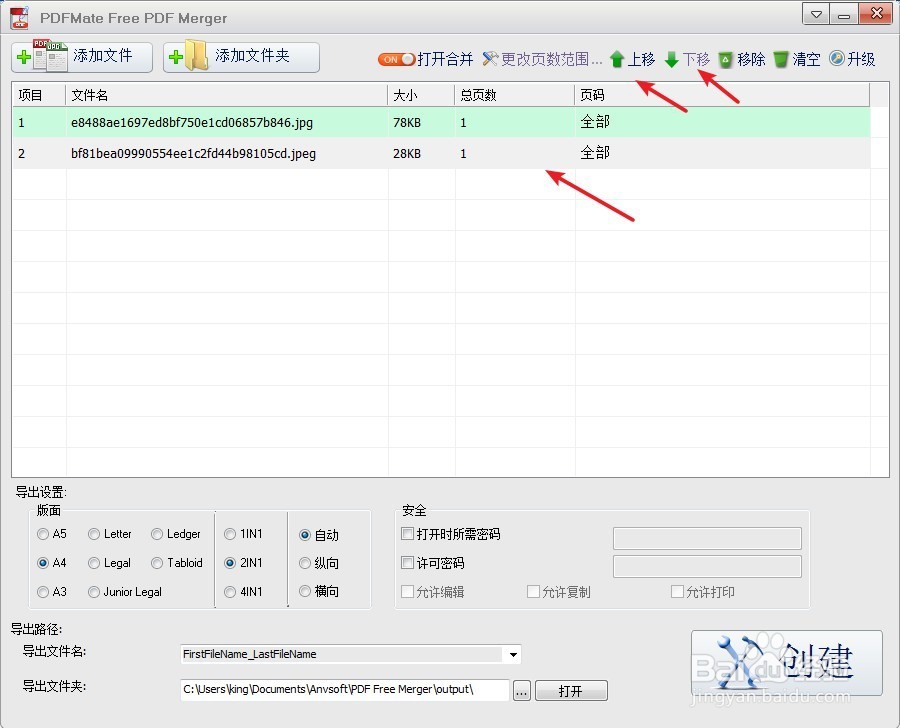
6、我们可以看到生成的pdf文件页数为2,将两张图片分别合并进了新创建的pdf文件,操作完成
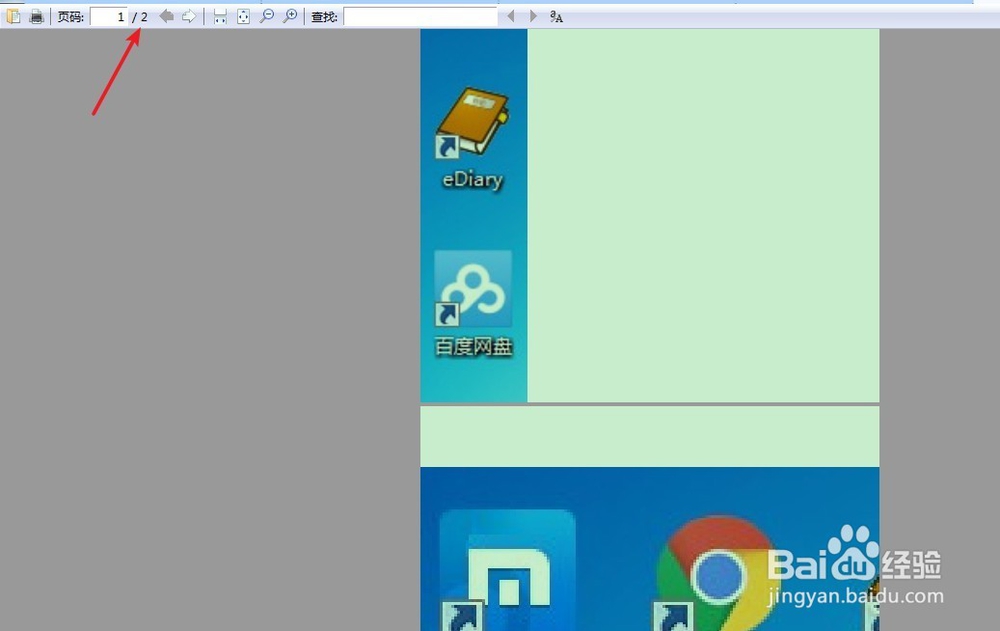
声明:本网站引用、摘录或转载内容仅供网站访问者交流或参考,不代表本站立场,如存在版权或非法内容,请联系站长删除,联系邮箱:site.kefu@qq.com。
阅读量:154
阅读量:107
阅读量:106
阅读量:139
阅读量:106